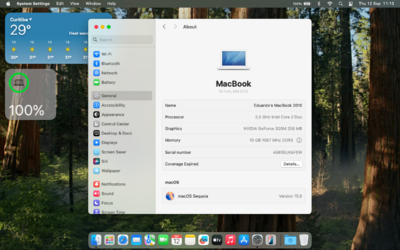- Registriert
- 18.02.23
- Beiträge
- 1
Hallo zusammen,
meine Schwester hat sich letztens ein gebrauchtes MacBook Pro von 2008 gekauft und darauf war Big Sur installiert.
Als das MBP ankam hat sie es ausgepackt und gestartet, als sie ihre Apple ID für iCloud hinterlegen wollte kam dauerhaft eine Fehlermeldung.
Sie hat nach etlichen Versuchen dann bei Apple angerufen und ihr wurde geraten, dass sie den Mac auf Werkseinstellungen zurücksetzen soll (also auch die Festplatten löschen). Nachdem sie die Schritte von dem netten Mitarbeiter durchgeführt hat, kam sie nun an einen Punkt an dem sie nicht mehr weiter wusste und mich um Hilfe bat (da ich schon seit Jahren ein MBP nutze) und auch ich kann da nicht viel machen, daher hoffe ich dass jemand von Euch uns/ihr hierbei helfen kann.
Sobald sie den Mac startet kommt sie auf diese Seite, die ihr genau drei Auswahlmöglichkeiten gibt:
1. Bootkicker.efi
2. OpenShell.efi
3. Reset NVRAM
Alle drei bringen einen nicht weiter.
Wir haben auch sämtliche Tastenkombinationen versucht, allerdings bringt jeder dieser Kombinationen uns auf diese Seite zurück.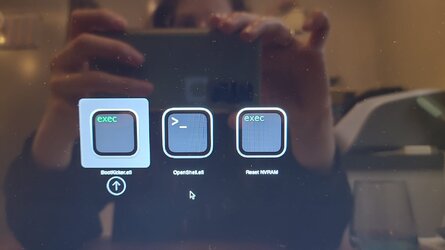 .
.
Das zweite Bild zeigt, wenn beim hochfahren die Alt-Taste gedrückt wird, erhält man die EFI-Boot-Option. Wenn sie das auswählt, kommt sie wieder zu Bild (1) zurück und es gibt keine Möglichkeit den Mac mit dem WLAN zu verbinden.
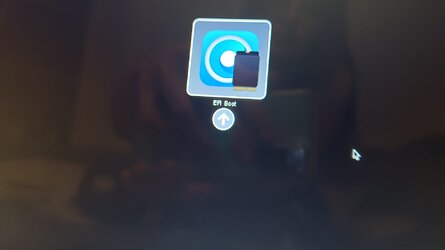
Das MBP läuft lt. Apple eigentlich mit El Capitan und daher können sie ihr nicht weiterhelfen.
Hat jemand eine Idee wie sie zu El Capitan kommt oder auf Big Sur zurück?
Aktuell kann sie es nämlich nicht nutzen..
Danke vorab!
Viele Grüße
Nappysloth
meine Schwester hat sich letztens ein gebrauchtes MacBook Pro von 2008 gekauft und darauf war Big Sur installiert.
Als das MBP ankam hat sie es ausgepackt und gestartet, als sie ihre Apple ID für iCloud hinterlegen wollte kam dauerhaft eine Fehlermeldung.
Sie hat nach etlichen Versuchen dann bei Apple angerufen und ihr wurde geraten, dass sie den Mac auf Werkseinstellungen zurücksetzen soll (also auch die Festplatten löschen). Nachdem sie die Schritte von dem netten Mitarbeiter durchgeführt hat, kam sie nun an einen Punkt an dem sie nicht mehr weiter wusste und mich um Hilfe bat (da ich schon seit Jahren ein MBP nutze) und auch ich kann da nicht viel machen, daher hoffe ich dass jemand von Euch uns/ihr hierbei helfen kann.
Sobald sie den Mac startet kommt sie auf diese Seite, die ihr genau drei Auswahlmöglichkeiten gibt:
1. Bootkicker.efi
2. OpenShell.efi
3. Reset NVRAM
Alle drei bringen einen nicht weiter.
Wir haben auch sämtliche Tastenkombinationen versucht, allerdings bringt jeder dieser Kombinationen uns auf diese Seite zurück.
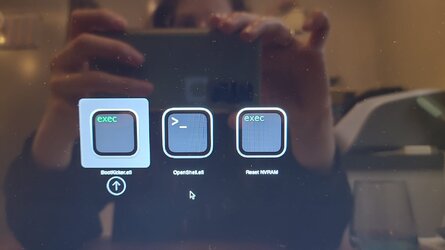 .
.- cmd+alt+shift+R
- cmd+R
- cmd+shift+R
Das zweite Bild zeigt, wenn beim hochfahren die Alt-Taste gedrückt wird, erhält man die EFI-Boot-Option. Wenn sie das auswählt, kommt sie wieder zu Bild (1) zurück und es gibt keine Möglichkeit den Mac mit dem WLAN zu verbinden.
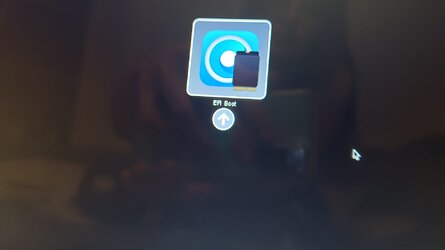
Das MBP läuft lt. Apple eigentlich mit El Capitan und daher können sie ihr nicht weiterhelfen.
Hat jemand eine Idee wie sie zu El Capitan kommt oder auf Big Sur zurück?
Aktuell kann sie es nämlich nicht nutzen..
Danke vorab!
Viele Grüße
Nappysloth